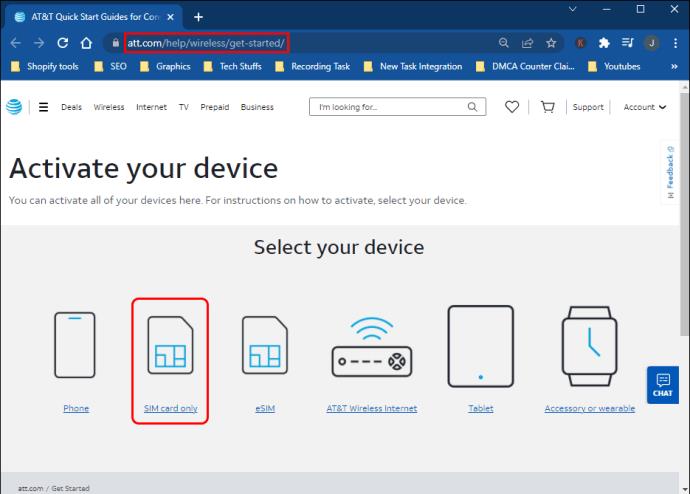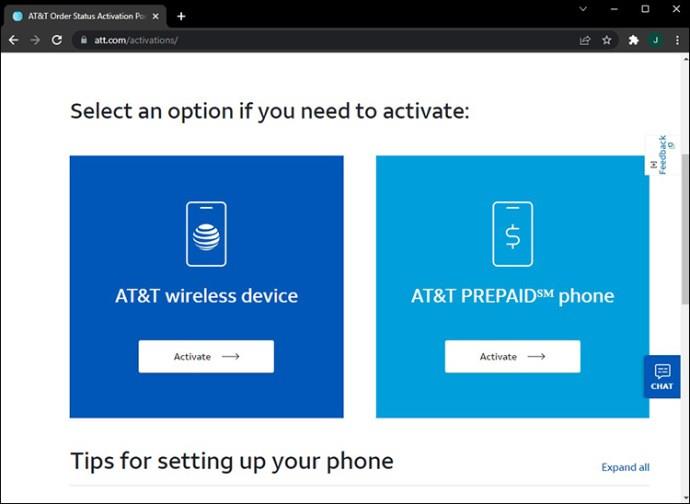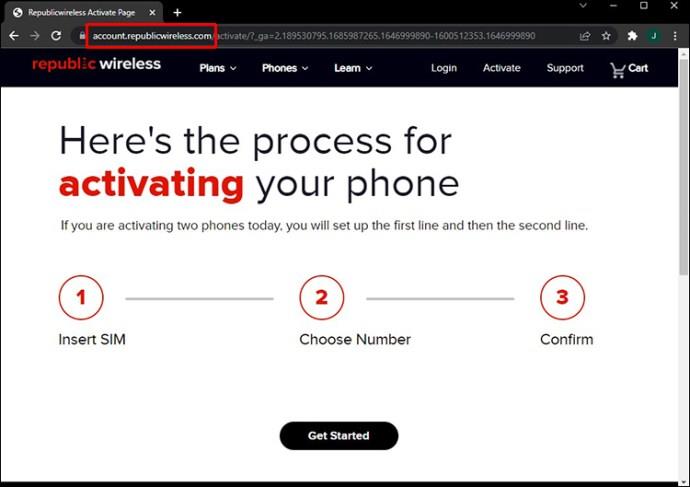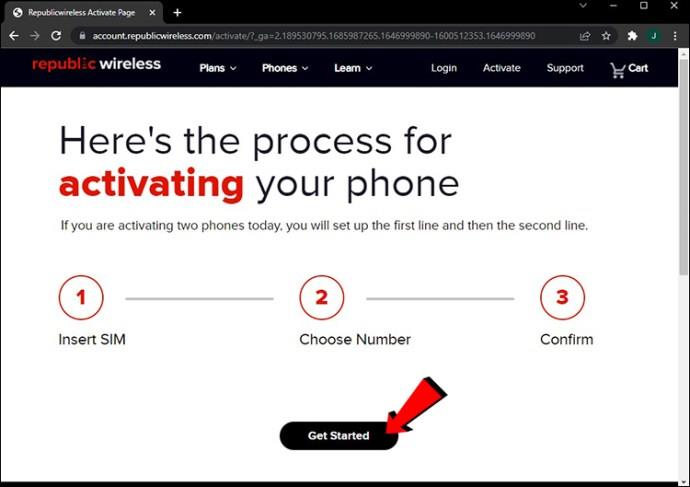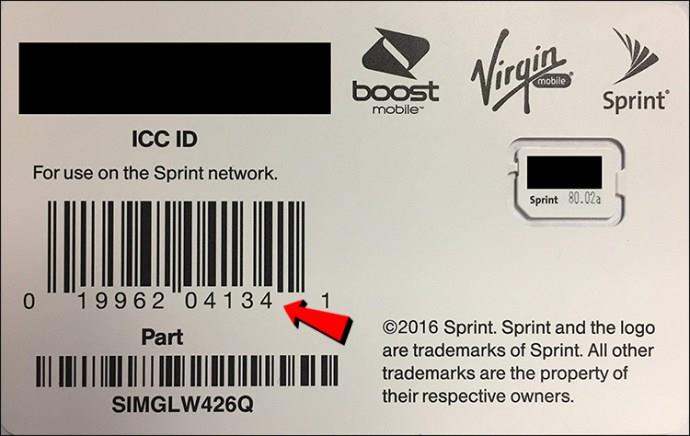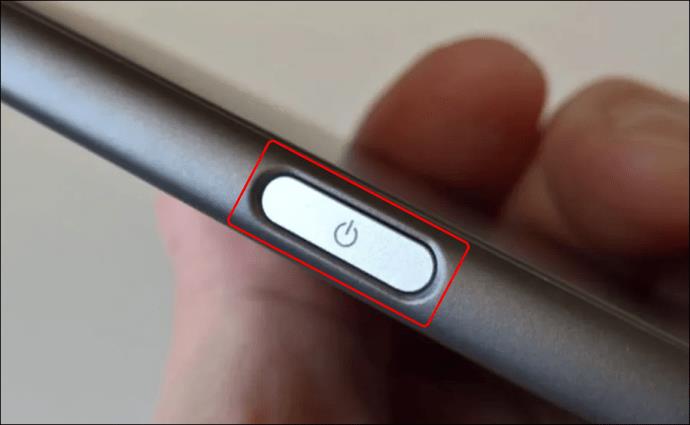Ne pas être en mesure de passer des appels, d'envoyer des messages ou d'utiliser Internet sur votre téléphone est bouleversant - après tout, c'est tout l'intérêt d'avoir un téléphone portable. L'une des raisons les plus courantes est les problèmes de carte SIM. En particulier, vous pouvez recevoir une erreur "SIM non provisionnée". Ce guide fournira des solutions de dépannage simples pour cette erreur afin que votre téléphone fonctionne rapidement.

SIM non provisionnée MM#2 Signification
Chaque carte SIM contient des données spécifiques nécessaires pour identifier votre compte de téléphone portable. En d'autres termes, ces données aident les opérateurs de téléphonie mobile à distinguer votre téléphone portable des autres et vous permettent de passer des appels, d'envoyer des messages ou d'utiliser Internet.
Pour comprendre ce que signifie l'erreur "SIM not provisioned MM#2", nous devons d'abord définir le terme "provision". Il fait référence à l'acte de fournir ou de fournir quelque chose, comme une information ou un service. Le message "SIM not provisioned MM#2" signifie que votre carte SIM ne partage plus d'informations avec votre opérateur de téléphonie mobile.
Correction de la carte SIM non provisionnée MM # 2 avec AT&T
Le message "SIM not provisioned MM#2" peut apparaître pour différentes raisons. Le problème est qu'il n'indique pas explicitement la racine du problème, vous devrez donc peut-être essayer différentes solutions de dépannage.
Redémarrez votre téléphone
Tout d'abord, redémarrez notre téléphone et voyez si l'erreur persiste. Bien que cette solution puisse sembler trop simple, elle aide souvent à résoudre le problème car le redémarrage oblige la carte SIM à récupérer les options réseau. Si le redémarrage de votre téléphone ne vous aide pas, passez à l'étape suivante.

Vérifier le placement de la carte SIM
Vérifiez si la carte SIM est insérée correctement. L'emplacement de la carte SIM est généralement situé derrière une prise spéciale sur le côté du téléphone. Il peut être situé derrière le capot arrière des téléphones plus anciens, sous la batterie. Parfois, la raison en est une mauvaise conception de l'emplacement de la carte SIM, la carte SIM insérée à l'envers ou la saleté sur la carte. Essuyez la carte SIM, insérez-la avec le côté doré vers le bas et vérifiez si le message reste.

Vérifiez que la carte n'est pas endommagée
Lors de la vérification du placement de votre carte, faites attention à son état. Si vous remarquez des dommages physiques sur votre carte SIM, il est probable que votre téléphone ne puisse pas lire les informations car la carte est cassée. Il n'est pas nécessaire de la casser en deux – même les rayures peuvent affecter le fonctionnement de la carte. Si la carte SIM est endommagée, la seule solution est de la remplacer chez AT&T.
Vérifiez si la carte est activée
Parfois, l'erreur "SIM not provisioned MM#2" se produit lorsque vous obtenez une nouvelle carte SIM et que l'opérateur ne l'a pas encore activée. Si vous venez de recevoir une nouvelle carte SIM, vous pouvez contacter AT&T et demander si elle a été activée. Alternativement, vous pouvez l'activer vous-même :
- Ouvrez le site Web d'AT&T et cliquez sur "Carte SIM uniquement".
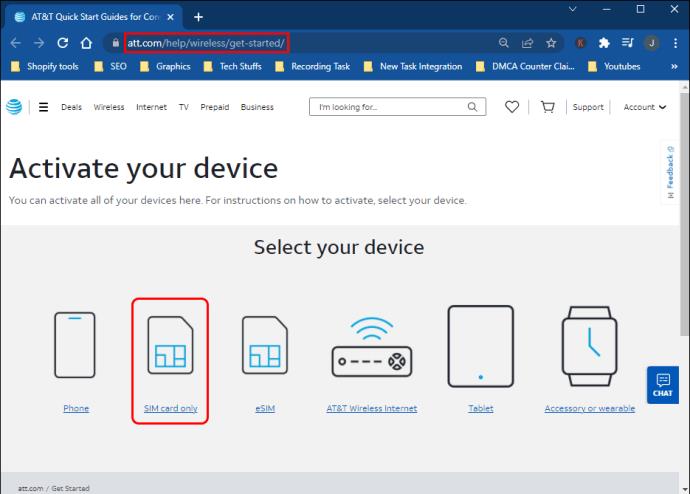
- Suivez les instructions à l'écran sur le site Web d'AT&T pour activer votre carte SIM.
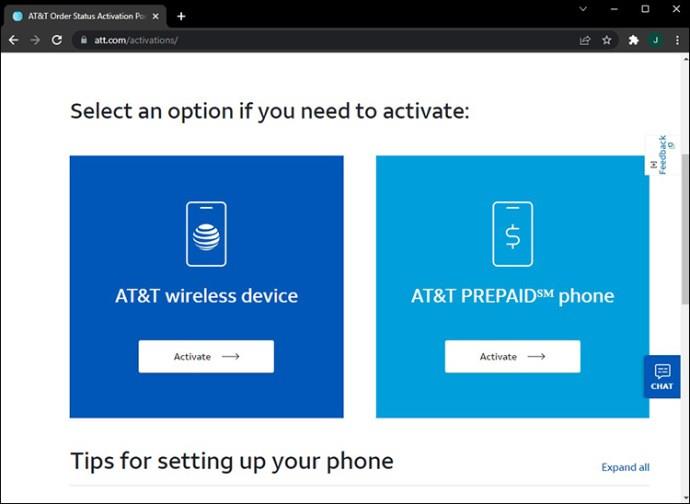
Notez que vous devrez peut-être attendre un certain temps après l'activation de votre carte. Votre opérateur peut avoir besoin d'au moins 24 heures après réception de votre demande d'activation pour que la carte fonctionne. Par conséquent, attendez un jour et voyez si l'activation a réussi.
Vérifier la carte SIM sur un autre appareil
Parfois, le problème vient du téléphone plutôt que de la carte SIM - par exemple, les contacts de l'emplacement SIM peuvent être endommagés. La seule façon de savoir si votre téléphone est défectueux est d'insérer la carte SIM dans un autre appareil. Si cela fonctionne comme prévu, apportez votre téléphone en réparation. Si cela ne fonctionne toujours pas, contactez AT&T pour obtenir de l'aide.
Correction de la carte SIM non provisionnée MM # 2 avec Republic Wireless
L'erreur "SIM non provisionné" peut se produire avec n'importe quel opérateur, y compris Republic Wireless. Si vous rencontrez le problème, voici quelques solutions de dépannage que vous pouvez essayer.
Redémarrez votre appareil

Bien que de nombreuses personnes ne prennent pas cette solution au sérieux, le redémarrage de votre appareil aide souvent à résoudre le problème car il oblige la carte SIM à récupérer les options réseau.
Vérifiez la carte SIM pour les dommages
Si le redémarrage de votre appareil n'a pas aidé, inspectez votre carte SIM pour des dommages physiques tels que des rayures et des bosses. Même des dommages apparemment mineurs peuvent interférer avec le fonctionnement de la carte SIM. Si vous constatez des dommages, la seule solution est de remplacer la carte SIM dans votre succursale Republic Wireless locale.
Vérifiez le placement de la carte SIM
Parfois, la carte SIM est en parfait état mais ne fonctionne pas car elle est mal insérée. La raison en est généralement une mauvaise position de la carte (par exemple, à l'envers) ou une mauvaise conception de la fente. Retirez votre carte SIM, assurez-vous qu'elle est correctement positionnée avec le côté doré vers le bas, puis redémarrez votre appareil.
Vérifiez la carte SIM sur un autre appareil
Si votre carte SIM n'est pas endommagée et est insérée correctement, il y a de fortes chances que le problème soit l'appareil. La seule façon de le vérifier est d'insérer votre carte SIM dans un autre téléphone. Si le problème persiste, remplacez la carte SIM par votre opérateur. Et si cela fonctionne, apportez votre téléphone à un service de réparation pour diagnostiquer le problème.
Activer la carte SIM
Si vous avez acheté une nouvelle carte SIM et recevez l'erreur « SIM non provisionnée », il se peut que la carte ne soit pas encore activée. Vous pouvez soit contacter Republic Wireless pour obtenir de l'aide, soit le faire vous-même sur le site Web de l'opérateur. Suivez les instructions ci-dessous si vous avez déjà un plan hérité de la République et que vous êtes passé à un plan 5.0 :
- Ouvrez la page d'activation de la carte SIM de Republic Legacy et connectez-vous à votre compte.
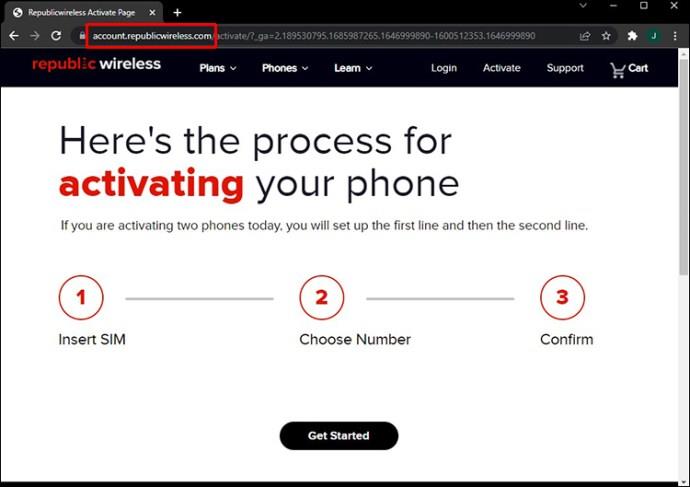
- Cliquez sur "Commencer".
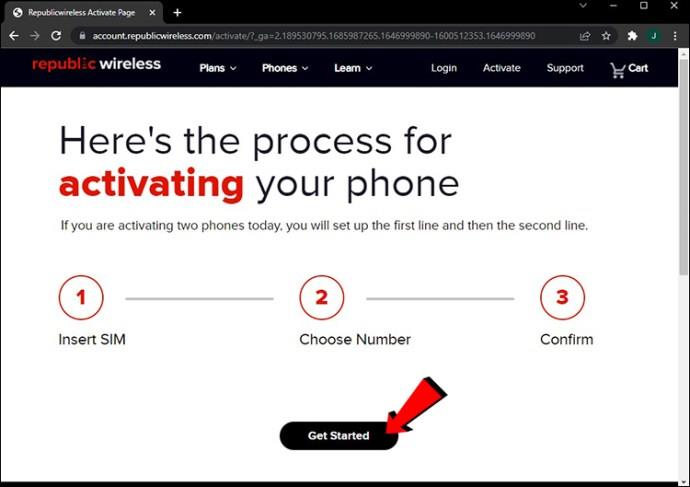
- Insérez la nouvelle carte SIM dans votre téléphone. Assurez-vous que le téléphone est éteint.

- Sélectionnez l'ID ICC de votre carte SIM sur la page d'activation en ligne. Vous pouvez trouver le numéro au dos de la carte en plastique fournie avec votre carte SIM.
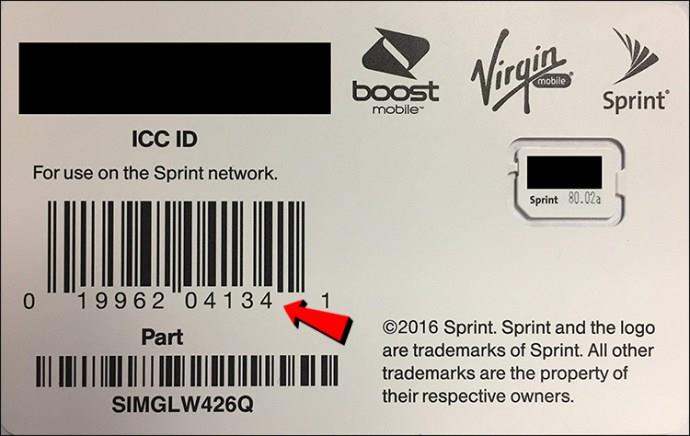
- Allumez votre téléphone.
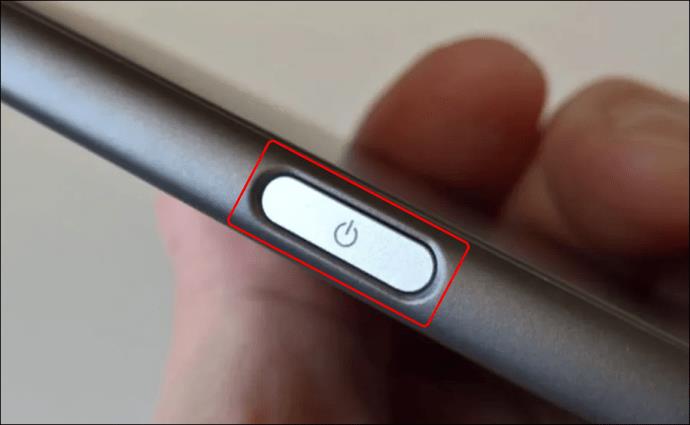
- Cliquez sur "Continuer" sur la page d'activation.
- Cliquez sur "Soumettre l'activation" sur la page d'activation.
- Attendez que le transporteur reçoive votre demande d'activation. Republic Wireless peut prendre jusqu'à 24 heures pour terminer l'activation.
Contactez Republic Wireless pour obtenir de l'aide
Si aucune des solutions de dépannage mentionnées ci-dessus n'a permis de faire fonctionner votre carte, contactez directement Republic Wireless pour obtenir de l'aide.
Correction de la carte SIM non provisionnée MM # 2 avec Straight Talk
Les clients de Straight Talk peuvent également rencontrer des problèmes de provisionnement de la carte SIM. Essayez ces solutions de dépannage simples avant de vous rendre dans votre succursale Straight Talk locale.
Redémarrez votre appareil
Redémarrer votre appareil peut sembler une solution trop simple, mais cela aide souvent. Le redémarrage force votre carte SIM à récupérer les options réseau et à se connecter à l'opérateur.

Vérifiez la carte SIM pour les dommages
Si le redémarrage du téléphone n'a pas aidé, localisez votre carte SIM et inspectez son état. L'emplacement de la carte SIM est situé derrière une prise sur le côté de la plupart des téléphones modernes ou sous la batterie des appareils plus anciens. Si vous remarquez des rayures, des bosses et d'autres signes de dommages sur la puce, il y a de fortes chances que votre carte SIM ait besoin d'être remplacée. Même des dommages apparemment mineurs peuvent provoquer l'erreur "SIM non provisionné".
Vérifiez le placement de la carte SIM
Si votre SIM est en parfait état, mais que le problème persiste, vérifiez si la carte est correctement positionnée. Bien que la plupart des gens sachent comment insérer une carte SIM, un placement incorrect n'est pas toujours la faute du propriétaire du téléphone. Parfois, le problème est une fente mal conçue. Assurez-vous que la carte est correctement positionnée et redémarrez votre appareil.

Vérifiez la carte SIM sur un autre appareil
Vous avez vérifié la position et l'état de la carte SIM, et cela ne fonctionne toujours pas ? Il y a toujours une chance que le problème soit dans votre téléphone, surtout s'il s'agit d'un appareil plus ancien. Par exemple, les contacts de la carte SIM peuvent être endommagés. Si possible, insérez votre carte SIM dans un autre appareil et vérifiez s'il fonctionne. Si c'est le cas, apportez votre téléphone à un centre de service local pour inspection.
Contactez Straight Talk pour l'activation de la carte SIM
Si vous avez acheté un nouveau téléphone ou une nouvelle carte SIM, votre carte peut nécessiter une activation. Certains opérateurs permettent aux clients d'envoyer une demande d'activation en ligne, mais Straight Talk n'accepte que les demandes par téléphone. Par conséquent, vous devrez appeler Straight Talk depuis un autre appareil ou vous rendre dans votre succursale locale. Ils peuvent également vous aider si vous utilisez une ancienne carte SIM, mais aucune des solutions de dépannage mentionnées ci-dessus ne vous a aidé.
Rester connecté
J'espère que nous vous avons aidé à résoudre votre problème de carte SIM. Parfois, la solution de dépannage la plus simple corrige instantanément l'erreur ; dans d'autres cas, le problème est plus complexe qu'un placement incorrect du Sim et nécessite une aide professionnelle. Si l'erreur persiste, n'hésitez pas à contacter votre opérateur pour obtenir de l'aide.
Quelle était la raison de votre erreur "SIM non provisionnée" ? Avez-vous réussi à le réparer vous-même ? Partagez vos expériences dans la section des commentaires ci-dessous.